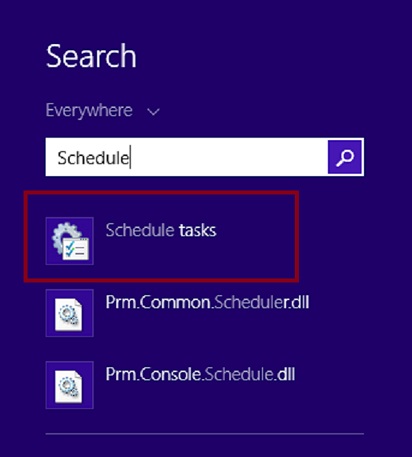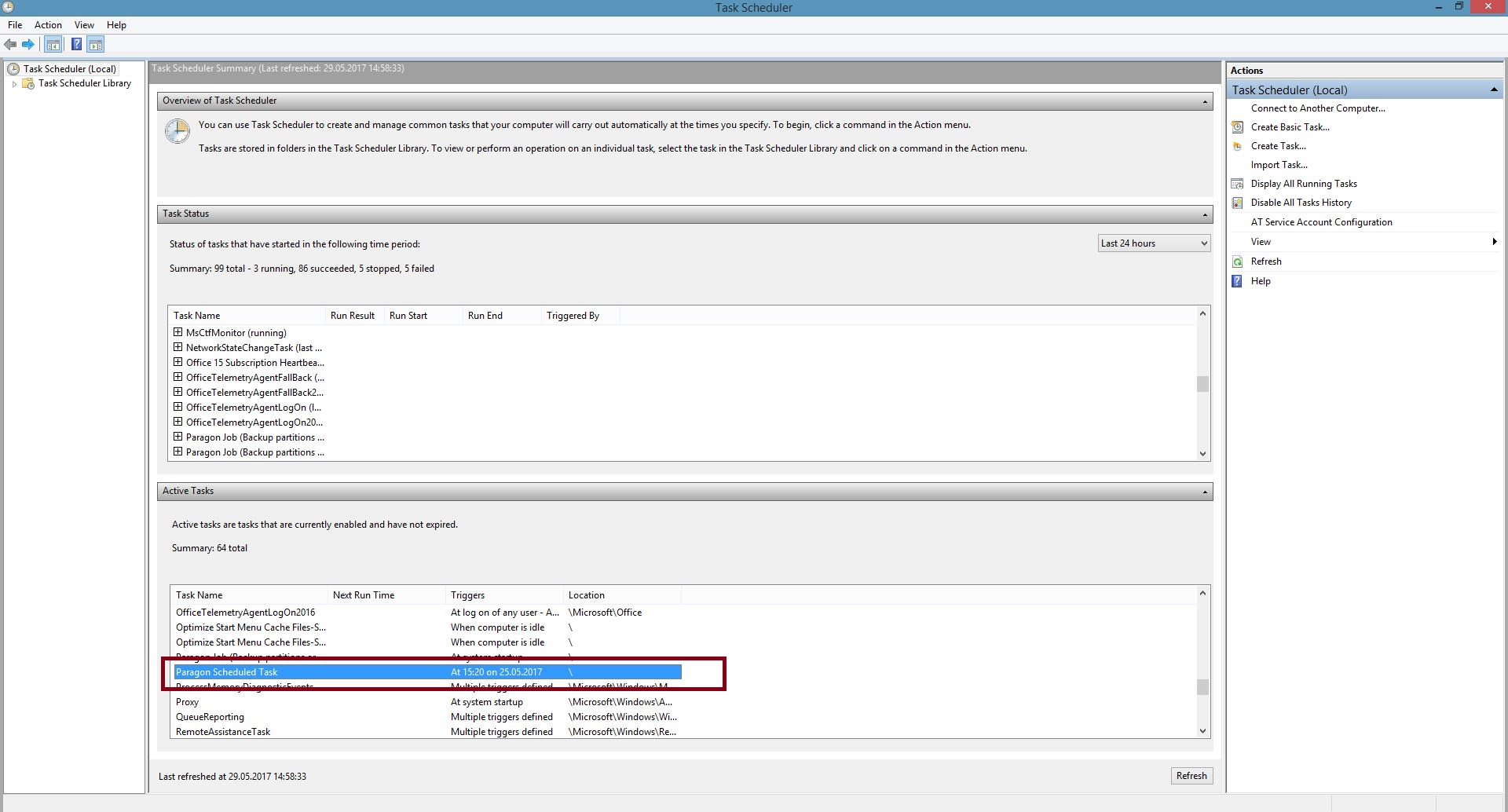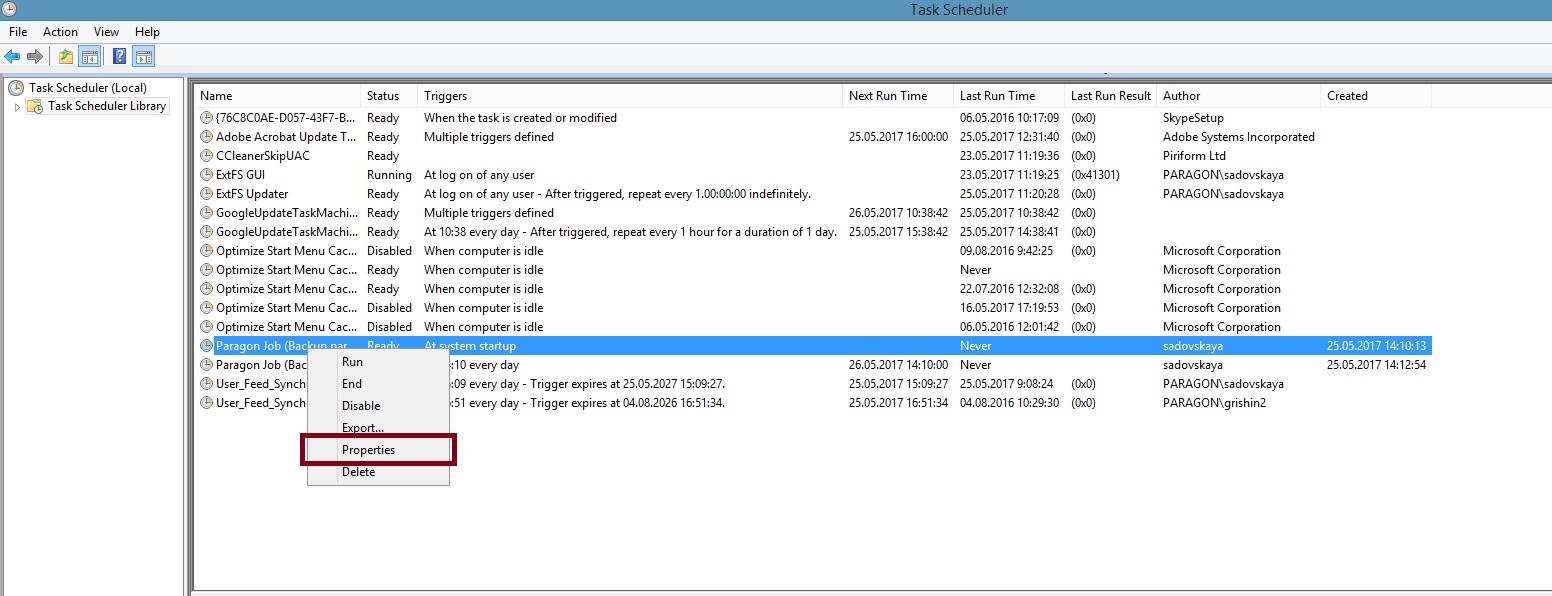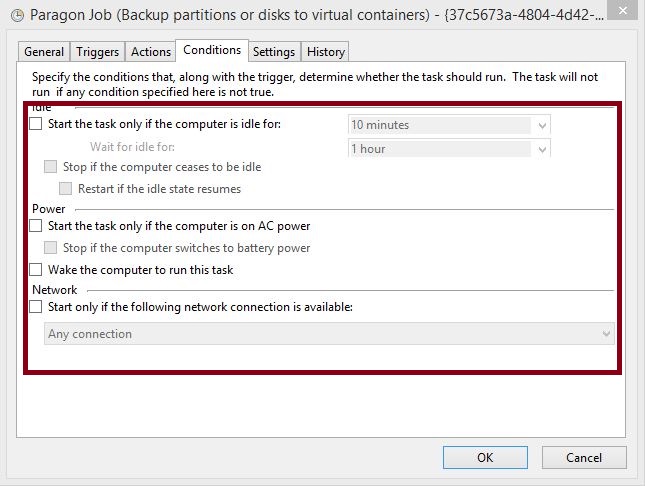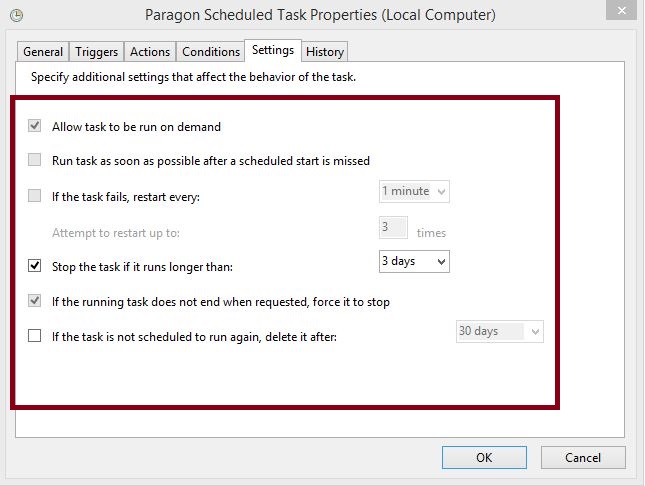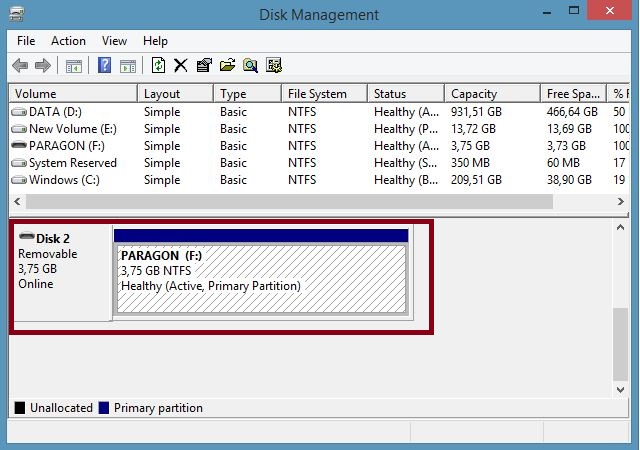Mitunter kommt es vor, dass geplante Sicherungen fehlschlagen, d. h. nicht erstellt werden oder abbrechen. Dies sind mögliche Ursachen:
Probleme mit dem Windows-Taskplaner
Sie haben eine Aufgabe für geplante Sicherungen erstellt, aber die Ausführung wird nicht gestartet.
Mögliche Ursache und Lösung
Für die Planung von Aufgaben verwendet unsere Software den nativen Windows-Taskplaner. Möglicherweise wurden Änderungen vorgenommen, welche nun die Probleme verursachen. Öffnen Sie den Windows-Taskplaner und überprüfen Sie Status und Eigenschaften der Aufgabe:
- Geben Sie im Suchfeld ‘Aufgabenplanung‘ ein und wählen Sie ‘Aufgabe planen‘:
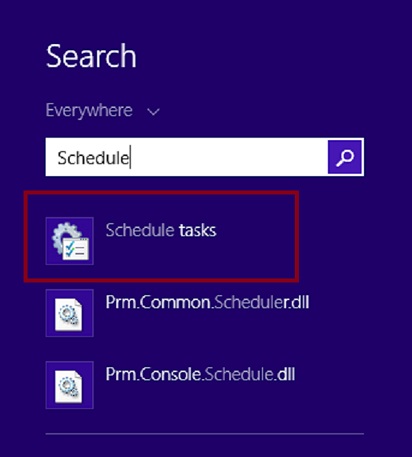
- Schauen Sie in der Liste ‘Aktive Aufgaben‘nach der fraglichen Sicherungsaufgabe und öffnen Sie diese mit einem Doppelklick:
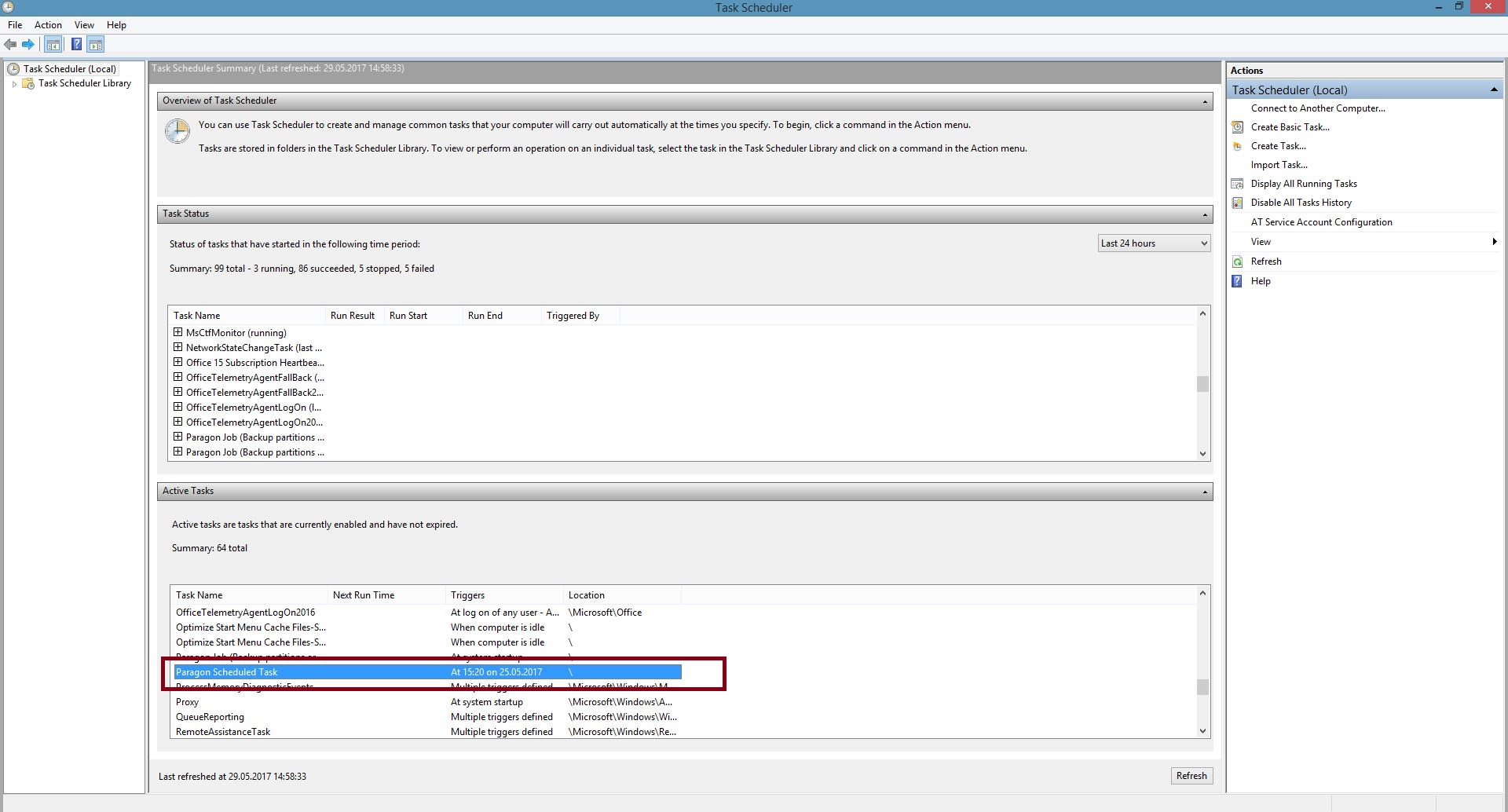
- Überprüfen Sie, ob die Aufgabe ‘aktiv gesetzt‘ ist, d.h. der Status ‘Bereit‘ lautet:
- Gehen zur gewünschten Aufgabe und überprüfen Sie deren Status:
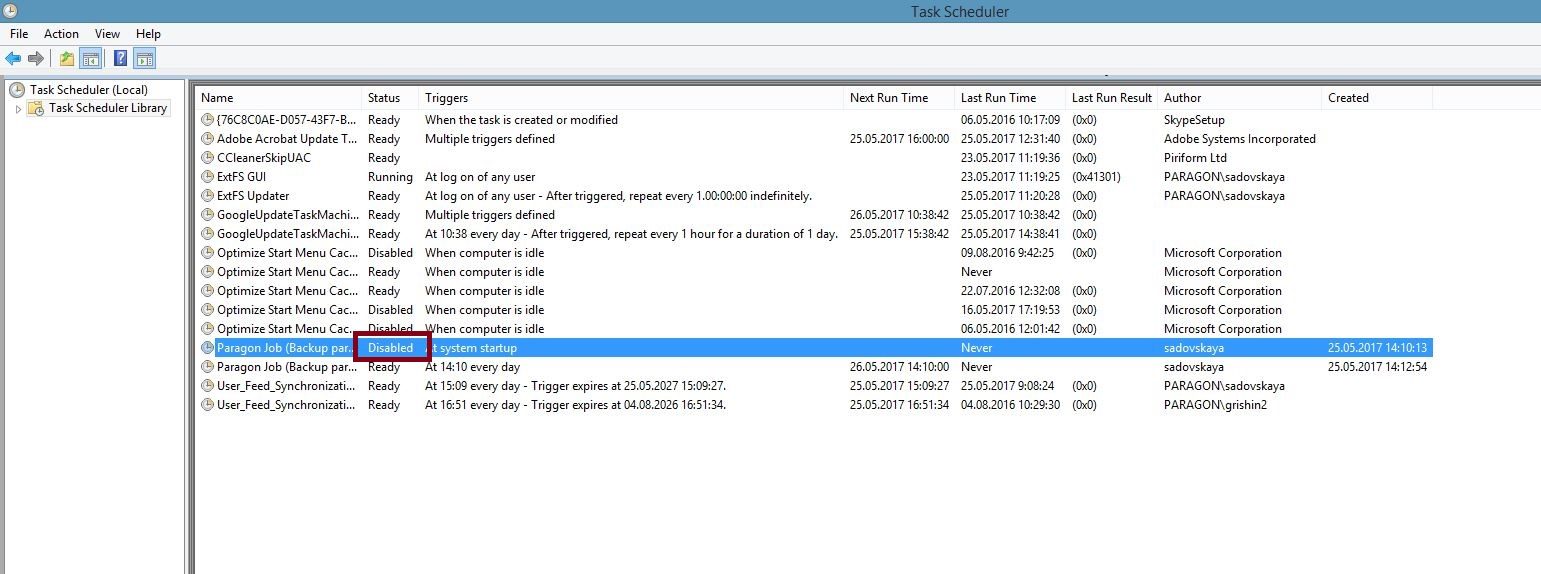
- Zeigt der Status ‘Deaktiviert‘ an, klicken Sie mit der rechten Maustaste auf die Aufgabe und wählen Sie ‘Aktivieren‘:
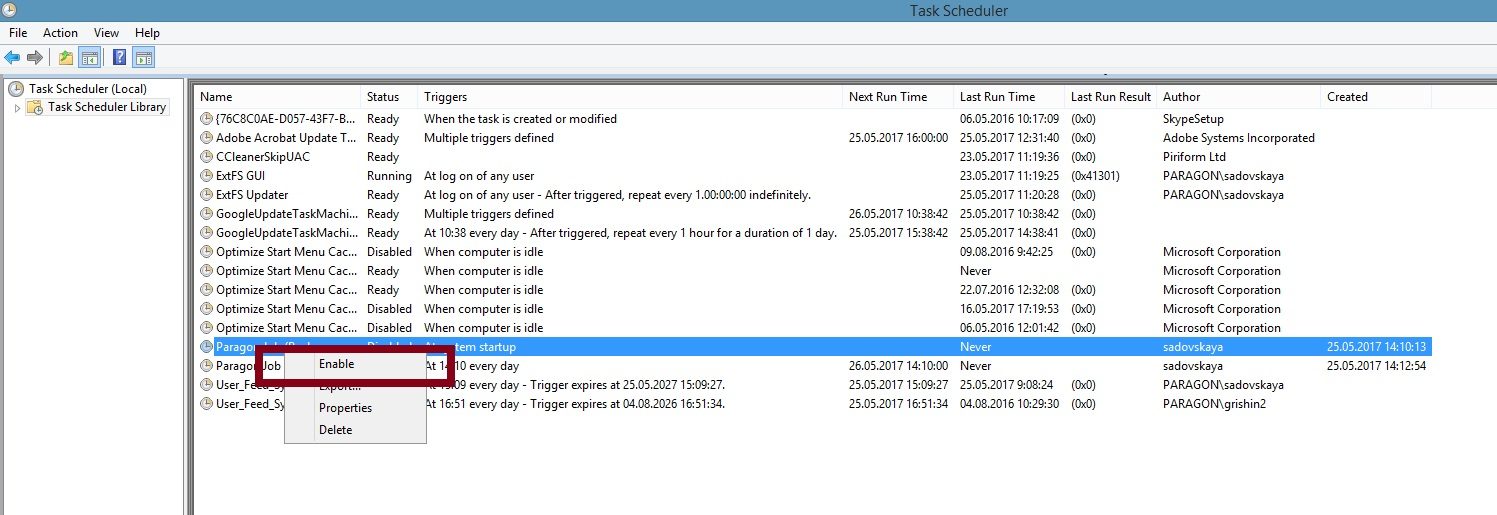
- Prüfen Sie, ob das Problem damit gelöst ist.
- Überprüfen Sie die Aufgaben-Eigenschaften und, wenn nötig, korrigieren Sie diese:
- Klicken Sie mit der rechten Maustaste auf die Aufgabe und wählen Sie ‘Eigenschaften‘:
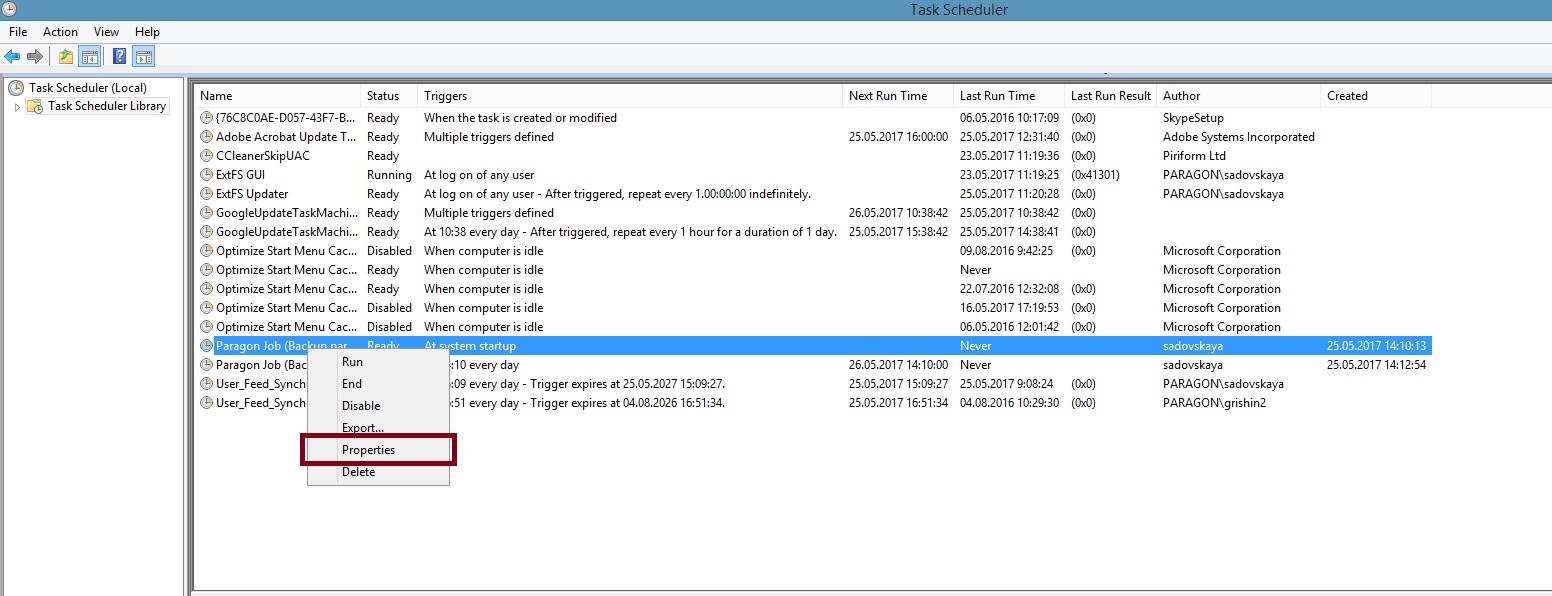
- Gehen Sie auf ‘Allgemein‘ und prüfen Sie, ob Unabhängig von der Benutzeranmeldung ausführen aktiv gesetzt ist. Wenn Sie diese Einstellung aktivieren, wird die Sicherung auch durchgeführt, wenn kein Benutzer eingeloggt ist und das Problem sollte behoben sein.
- Öffnen Sie die Registerkarte ‘Bedingungen‘ und stellen Sie sicher, dass die korrekten Richtlinien für die Aufgabe aktiviert sind (Sie können die Richtlinien natürlich ändern, vergl. Abb.):
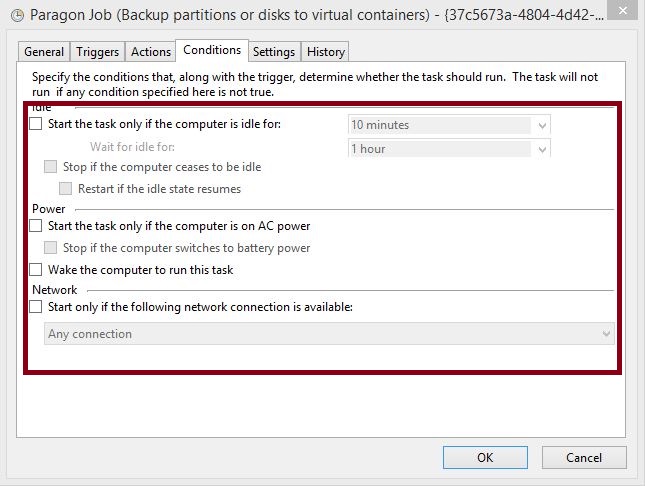
- Öffnen Sie die Registerkarte ‘Einstellungen‘ und überprüfen Sie auch hier die Aufgabenrichtlinien; ändern Sie diese gegebenenfalls ab:
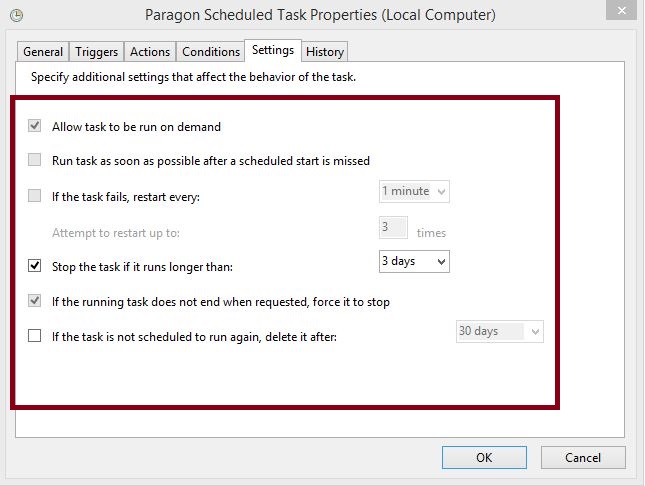
- Überprüfen Sie, ob das Problem gelöst ist.
Fehler beim Systemstart-Backup
Sie haben eine Sicherungsrichtlinie definiert, nach der immer beim Systemstart ein Backup gemacht werden soll, und die Sicherung wird nicht gestartet:
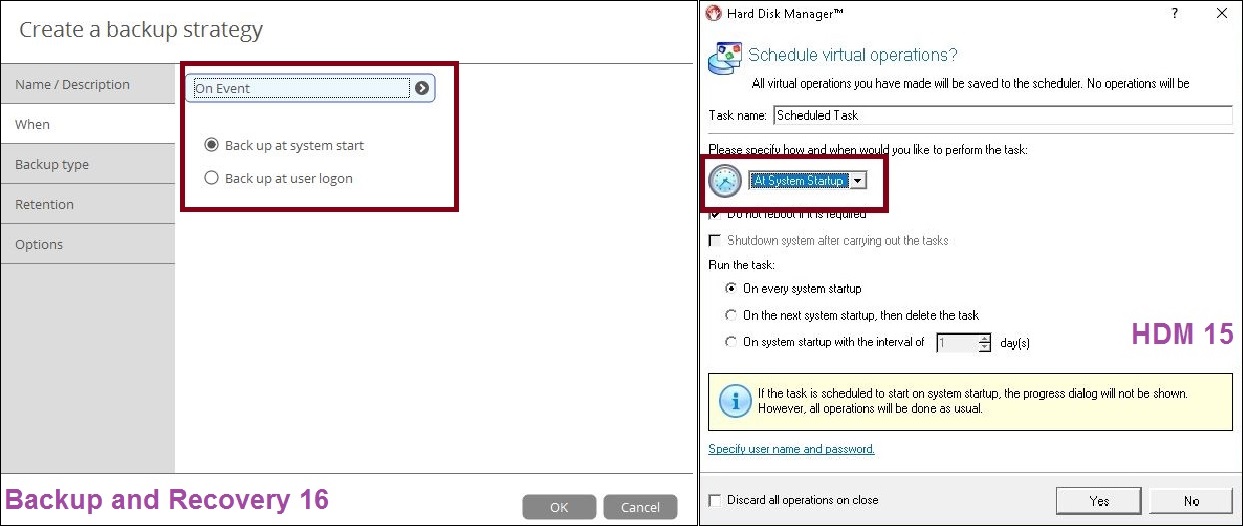
Mögliche Ursache und Lösung
In der Regel startet die Sicherung nicht, wenn als Sicherungsziel eine externes Laufwerk oder eine NAS-Festplatte gewählt wurde. Externe Laufwerke oder NAS-Festplatten werden erst mit dem System verbunden, sobald der Benutzer angemeldet ist. Daher müssen Sie die Sicherungsrichtlinie abändern in Sichern bei der Benutzeranmeldung.
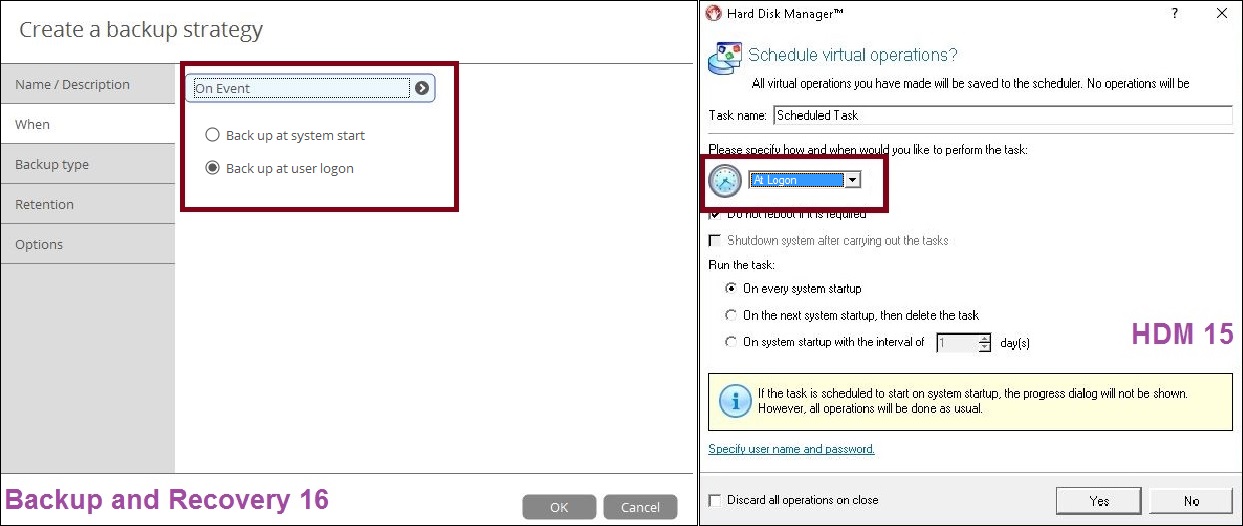
Fehler beim Backup auf externes/NAS-Laufwerk
Eine geplante Sicherung auf ein externes bzw. ein NAS-Laufwerk wurde erfolgreich ausgeführt, doch nach einem Computer-Neustart schlägt die nächste Sicherung fehl.
Mögliche Ursache und Lösung
Nach jedem Neustart weist das System externen Laufwerken einen neuen Laufwerksbuchstaben zu. Überprüfen Sie daher, ob der Pfad zum Zielspeicherort für die geplante Sicherung noch stimmt:
- Öffnen Sie die Datenträgerverwaltung und suchen Sie in der Liste nach der Sicherung:
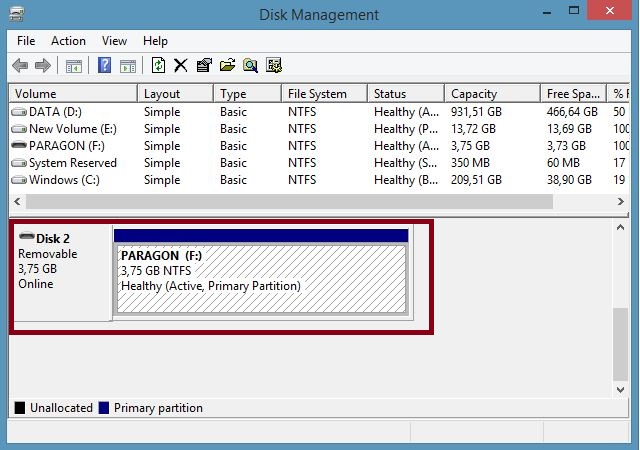
- Öffnen Sie den Sicherungsauftrag im Festplatten Manager 15 oder Backup & Recovery 16:
- Im Festplatten Manager 15
- Klicken Sie mit der rechten Maustaste auf den Auftrag und gehen Sie auf ‘Skript bearbeiten’:
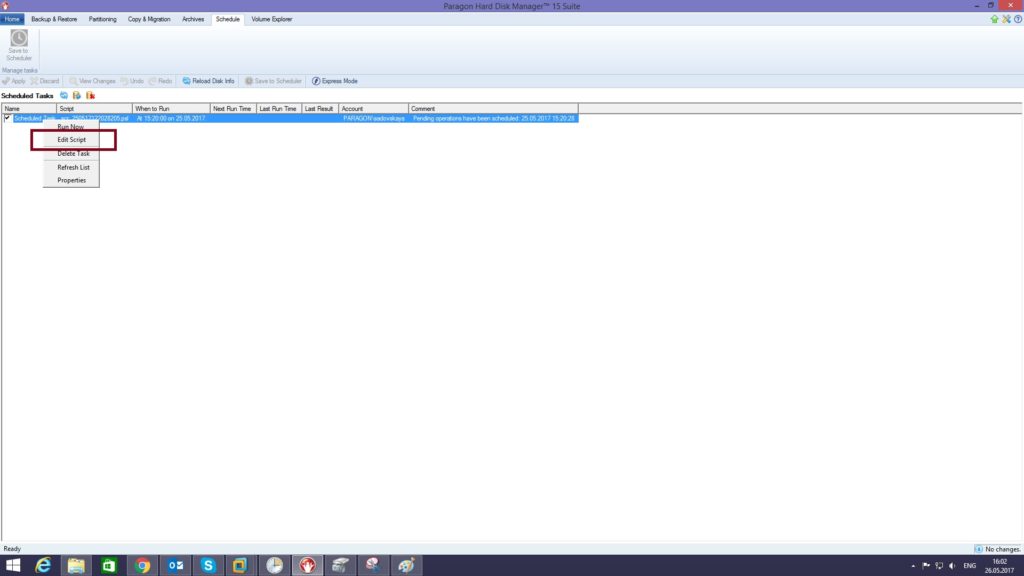
- Gehen sie zum Abschnitt vd_store und überprüfen Sie, ob der Pfad denselben Laufwerksbuchstaben aufweist wie in der Datenträgerverwaltung:
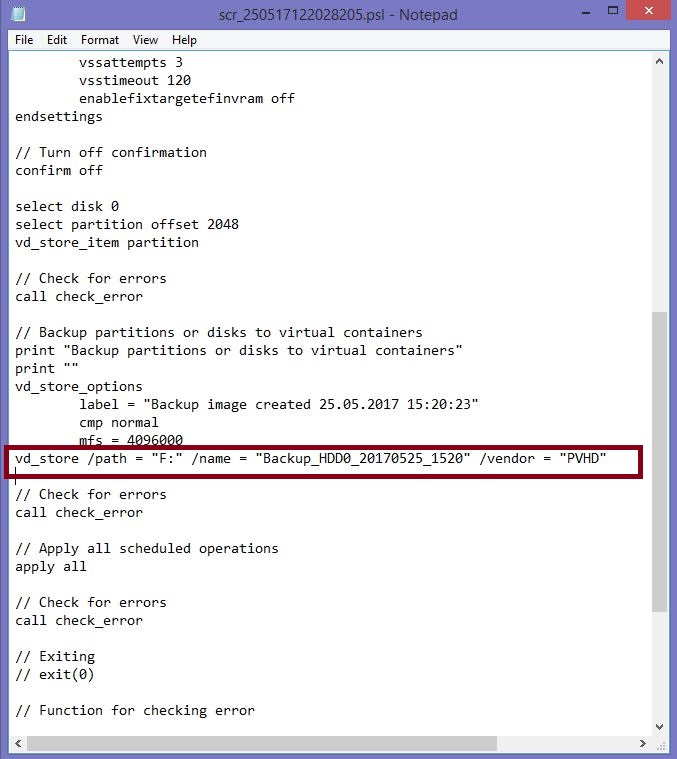
- Ist das nicht der Fall, korrigieren Sie den Pfad im Skript
.
- In Backup & Recovery 16
- Klicken Sie auf ‘Auftrag bearbeiten‘:

- Öffnen Sie ‘Speicherort‘ und überprüfen Sie, ob der Pfad denselben Laufwerksbuchstaben aufweist wie in der Datenträgerverwaltung:
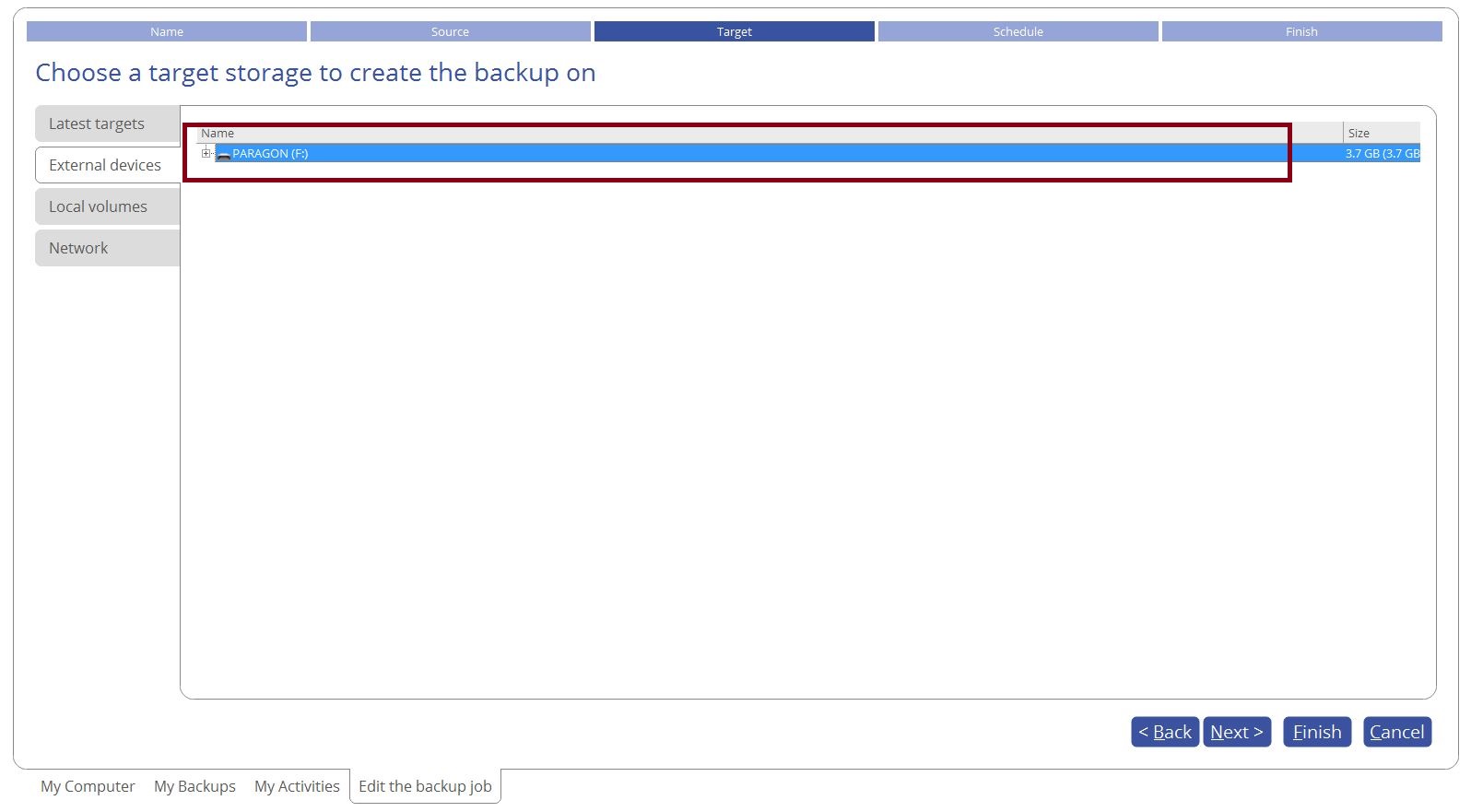
- Ist das nicht der Fall, korrigieren Sie den Pfad
.
Mehrere Sicherungsaufträge
Mögliche Ursache und Lösung
Haben Sie mehrere Sicherungsaufträge eingerichtet, kann es zu Überschneidungen kommen. Die Paragon-Engine verarbeitet immer nur eine Sicherungsroutine zur Zeit, wenn also ein Sicherungsauftrag gestartet wird, bevor ein gerade aktiver Auftrag abgeschlossen ist, bricht dieser ab und ist fehlgeschlagen.
Hier hilft es, die Aufträge in grßeren Abständen zu planen, so dass das Zeitfenster ausreicht, um einen Auftrag fertigzustellen, bevor die nächste Sicherung gestartet wird:
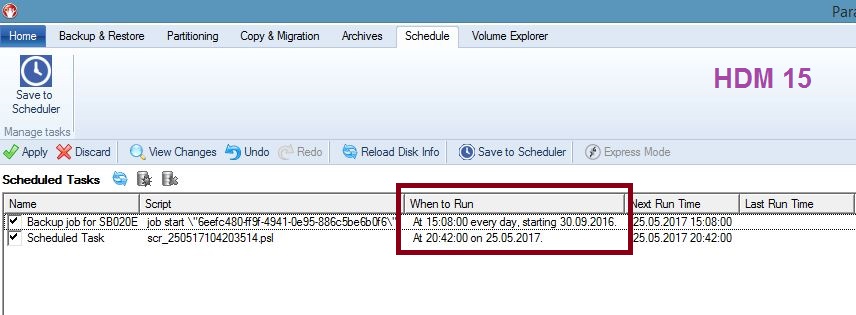
Anleitungen: Windows, Backup & Recovery, Festplatten Manager für Windows, FM-16-Produktfamilie, Sichern

Loading...